So kombinieren Sie Datum und Uhrzeit in Microsoft Excel
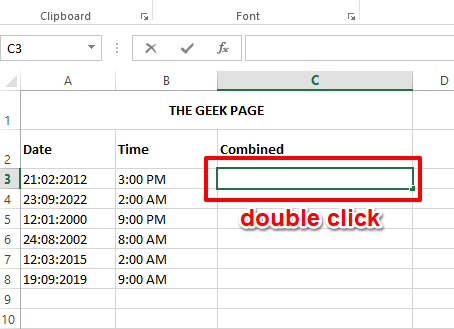
- 3620
- 530
- Tamina Liebach
Nehmen wir an, Sie haben eine Datensäule und eine weitere Spalte von Zeiten in Ihrem Excel -Blatt. Sie benötigen eine zusätzliche Spalte, die die kombinierten Werte dieser beiden Spalten enthält. Nun, unter normalen Umständen könnte sich dies als Kopfschmerzen erweisen. Auch wenn Sie es schaffen, den Kombinationsteil richtig zu machen, könnte der Formatierungsteil schwierig sein. Das Format von Daten und Zeiten könnte überall vorhanden sein und Sie könnten große Schwierigkeiten haben, es zu beheben. Nun, ärgern Sie sich nicht mehr, wir sind wie immer hier, um zu helfen!
In diesem Artikel erklären wir durch 2 verschiedene Lösungen, wie Sie leicht Datums- und Zeitwerte kombinieren und eine ganz neue Spalte basierend auf den kombinierten Werten füllen können. Lesen Sie weiter, um zu lernen, wie!
Inhaltsverzeichnis
- Beispielszenario
- Lösung 1: Durch einfaches Hinzufügen der Datums- und Uhrzeitwerte mithilfe des Hinzufügens der Operation
- Lösung 2: Mithilfe der Concattenate -Formel
Beispielszenario
Das in diesem Artikel vorgestellte Beispiel -Excel -Blatt enthält 3 Spalten nämlich Datum, Zeit, Und Kombiniert. Der Datum Die Spalte hat Datumwerte, die Zeit Die Spalte hat Zeitwerte und die Kombiniert Die Säule ist noch nicht besiedelt. Die Anforderung besteht darin, die namige Spalte zu bevölkern Kombiniert mit den kombinierten Datums- und Zeitwerten aus ihren jeweiligen Spalten. Um den kombinierten Wert angemessen mit der ordnungsgemäßen Datums- und Uhrzeitformatierung angemessen zu formatieren.
Lösung 1: Durch einfaches Hinzufügen der Datums- und Uhrzeitwerte mithilfe des Hinzufügens der Operation
Schritt 1: Doppelklicken Sie auf die erste Zelle der Spalte, die Sie mit den kombinierten Datums- und Zeitwerten bevölkern möchten.
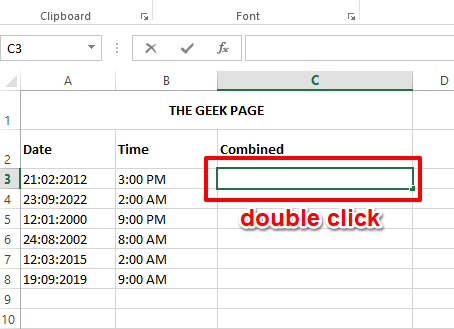
Schritt 2: Tippen Sie jetzt ein = + .
Und müssen durch Ihre Datenanordnung durch ihre jeweiligen Zell -IDs ersetzt werden.
Im folgenden Beispiel liegt mein anfänglicher Datumswert in Zelle A3 und mein Anfangszeitwert liegt in Zelle B3. Daher wäre meine Formel = A3+b3.
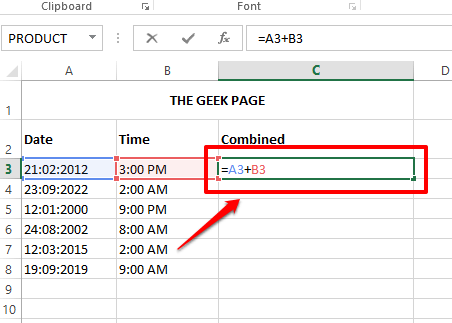
Schritt 3: Wenn Sie die treffen Eingeben Schlüssel können Sie sehen, dass Ihre Datums- und Uhrzeitwerte jetzt für die allererste Zelle in der Zelle kombiniert werden Kombiniert Spalte.
Das Format sieht jedoch etwas seltsam aus und wir brauchen etwas zu reparieren. Dafür, Klicken Sie mit der rechten Maustaste auf die kombinierte Zelle und klicken Sie auf die Zellen formatieren Option aus dem rechten Klicken auf Kontextmenü.
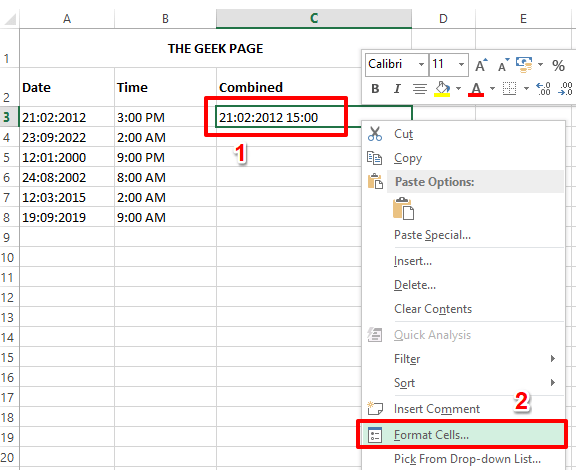
Schritt 4: Im Zellen formatieren Fenster, klicken Sie auf die Nummer Registerkarte zuerst.
Unter dem Kategorie Optionen, klicken Sie auf die Brauch Option als nächstes.
Als nächstes, Geben Sie das Format ein dass Sie sich auf Ihre kombinierten Daten unter dem anwenden möchten Typ Feld. Zum Beispiel habe ich das Format als gegeben als DD/MM/JJJJ HH: MM AM/PM. Unter dem Beispielfeld können Sie sehen, wie eine Probe Ihrer kombinierten Daten aussehen würde.
Sobald Sie alle eingestellt sind, drücken Sie die OK Taste.
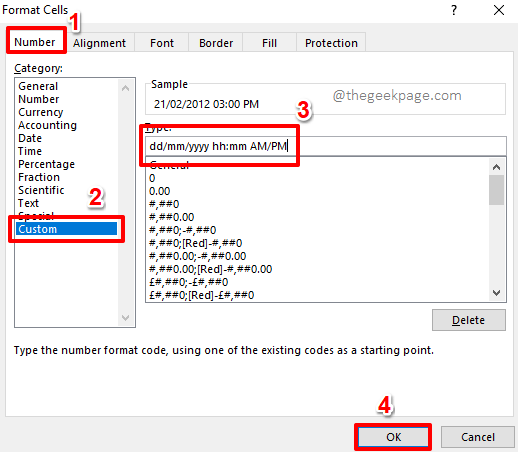
Schritt 5: Wenn Sie sich jetzt Ihr Excel-Blatt ansehen, ist Ihr kombinierter Datum und Zeitwert jetzt gut formatiert.
Um die Formel in der Spalte anzuwenden, Klicken Sie auf und ziehen Sie die kleine quadratische Form nach unten Präsentieren Sie in der unteren rechten Ecke Ihrer Zelle.
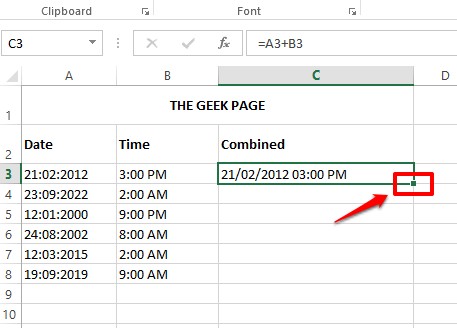
Schritt 6: Da bist du ja! Sie haben die formatierte Formel jetzt erfolgreich auf alle Zellen in der Säule angewendet. Genießen!
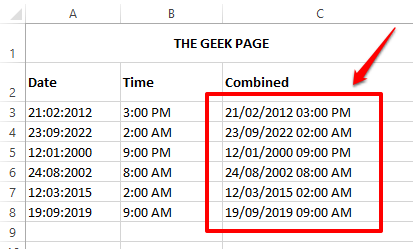
Lösung 2: Mithilfe der Concattenate -Formel
Diese Methode verwendet eine Formelfunktion, die als Concatenat bezeichnet wird. Es nimmt alle Saiten auf, die miteinander verkettet werden müssen, und gibt dann die endgültige verkettete Zeichenfolge zurück.
Schritt 1: Doppelklicken Sie auf die erste Zelle der Spalte, in der der kombinierte Datum und die Uhrwert kommen sollen und dann Kopieren und Einfügen die folgende Formel darauf.
= Concattenate (text (a3, ""), "", text (b3, ""))
Sie müssen ersetzen mit dem Datumsformat Ihrer Wahl und mit dem Zeitformat, das Sie benötigen. Wenn Sie die Zeit in AM/PM -Form angezeigt werden möchten, müssen Sie dies am Ende des Zeitformats erwähnen. Eine Beispielformel mit den ersetzten Datums- und Zeitformaten ist wie unten.
= Concattenate (Text (A3, "DD-MM-yyyy"), ", Text (B3," HH: MM AM/PM "))
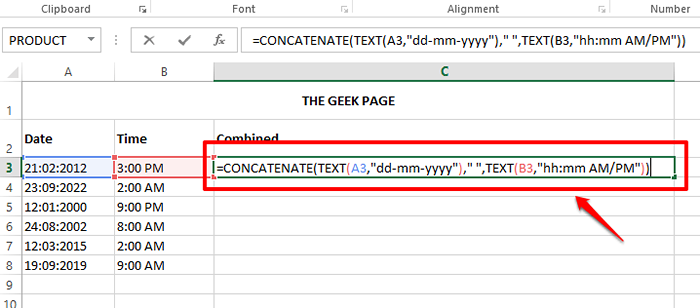
Schritt 2: Wenn Sie die treffen Eingeben Der Schlüssel, Sie können sehen, dass Sie den endgültigen Datum und die Uhrzeit in der Zelle haben, in der Sie die Formel angewendet haben.
Um die Formel in der Spalte anzuwenden, Klicken Sie auf und ziehen Sie das kleine Quadrat nach unten Symbol in der unteren rechten Ecke der ausgewählten Zelle.
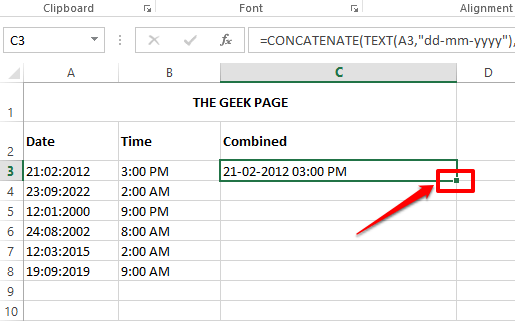
Schritt 3: Viola! Ihre Formel wird jetzt in Ihrer Spalte angewendet. Ja, es kann nicht einfacher werden, wir stimmen auch zu, wir stimmen auch zu!
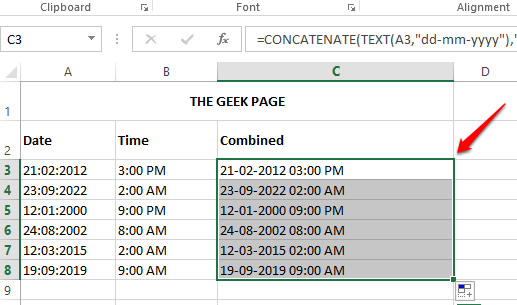
Wenn Sie Zweifel haben, die einen der Schritte befolgen, geben Sie uns bitte einen Kommentar ab, wir helfen Ihnen gerne weiter. Kommen Sie zurück, um mehr erstaunliche Artikel zu Ihren Lieblingsthemen zu erhalten.
- « Das Problem des Problems kann die Datei nicht öffnen, da das Dateiformat nicht übereinstimmt, dass der Dateierweiterungsfehler übereinstimmt
- So extrahieren Sie Nachnamen aus vollständigen Namen in Excel -Dokumenten »

